
V tomto tutoriálu vám ukážeme, jak nainstalovat Ampache na Ubuntu 20.04 LTS. Pro ty z vás, kteří to nevěděli, Ampache je open source služba pro streamování hudby, která vám umožňuje hostujte svůj vlastní hudební streamovací server. S Ampache můžete přistupovat ke své hudbě a videu přes internet. Hudbu můžete prohlížet, upravovat a přehrávat prostřednictvím webového prohlížeče nebo jakéhokoli klienta pro streamování médií.
Tento článek předpokládá, že máte alespoň základní znalosti Linuxu, víte, jak používat shell, a co je nejdůležitější, hostujete svůj web na vlastním VPS. Instalace je poměrně jednoduchá a předpokládá, že běží v účtu root, pokud ne, možná budete muset přidat 'sudo ‘ k příkazům pro získání oprávnění root. Ukážu vám krok za krokem instalaci hudebního streamovacího serveru Ampache na Ubuntu 20.04 (Focal Fossa). Můžete postupovat podle stejných pokynů pro Ubuntu 18.04, 16.04 a jakoukoli jinou distribuci založenou na Debianu, jako je Linux Mint.
Předpoklady
- Server s jedním z následujících operačních systémů:Ubuntu 20.04, 18.04, 16.04 a jakoukoli jinou distribucí založenou na Debianu, jako je Linux Mint.
- Abyste předešli případným problémům, doporučujeme použít novou instalaci operačního systému.
- Přístup SSH k serveru (nebo stačí otevřít Terminál, pokud jste na počítači).
non-root sudo usernebo přístup kroot user. Doporučujeme jednat jakonon-root sudo user, protože však můžete poškodit svůj systém, pokud nebudete při jednání jako root opatrní.
Nainstalujte Ampache na Ubuntu 20.04 LTS Focal Fossa
Krok 1. Nejprve se ujistěte, že všechny vaše systémové balíčky jsou aktuální, spuštěním následujícího apt příkazy v terminálu.
sudo apt update sudo apt upgrade
Krok 2. Instalace sady LAMP.
Je vyžadován server Ubuntu 20.04 LAMP. Pokud nemáte nainstalovanou LAMP, můžete postupovat podle našeho průvodce zde.
Krok 3. Instalace Ampache na Ubuntu 20.04.
Nyní stahujeme balíček Ampache z oficiální stránky pro stahování:
wget https://github.com/ampache/ampache/releases/download/4.1.1/ampache-4.1.1_all.zip sudo unzip ampache-4.1.1_all.zip -d /var/www/ampache
Budeme muset změnit oprávnění některých složek:
sudo chown -R www-data:www-data /var/www/ampache/ sudo chmod -R 755 /var/www/ampache/
Krok 4. Konfigurace databází MariaDB pro Ampache.
Ve výchozím nastavení není MariaDB tvrzená. MariaDB můžete zabezpečit pomocí mysql_secure_installation skript. měli byste si pozorně přečíst a níže každý krok, který nastaví heslo root, odstraní anonymní uživatele, zakáže vzdálené přihlášení root a odstraní testovací databázi a přístup k zabezpečené MariaDB:
mysql_secure_installation
Nakonfigurujte to takto:
- Set root password? [Y/n] y - Remove anonymous users? [Y/n] y - Disallow root login remotely? [Y/n] y - Remove test database and access to it? [Y/n] y - Reload privilege tables now? [Y/n] y
Dále se budeme muset přihlásit do konzole MariaDB a vytvořit databázi pro PrestaShop. Spusťte následující příkaz:
mysql -u root -p
Toto vás vyzve k zadání hesla, takže zadejte své root heslo MariaDB a stiskněte Enter. Jakmile se přihlásíte ke svému databázovému serveru, musíte vytvořit databázi pro Instalace PrestaShopu:
MariaDB [(none)]> CREATE DATABASE ampachedb; MariaDB [(none)]> CREATE USER 'ampache'@'localhost' IDENTIFIED BY 'your-strong-passwd'; MariaDB [(none)]> GRANT ALL PRIVILEGES ON ampachedb.* TO 'ampache'@'localhost'; MariaDB [(none)]> FLUSH PRIVILEGES; MariaDB [(none)]> EXIT;
Krok 5. Konfigurace Apache pro Ampache.
Nyní vytvoříme novou direktivu virtuálního hostitele v Apache. Vytvořte například nový konfigurační soubor Apache s názvem „ampache.conf “ na vašem virtuálním serveru:
sudo nano /etc/apache2/sites-available/ampache.conf
Přidejte následující řádky:
<VirtualHost *:80>
ServerAdmin [email protected]
DocumentRoot /var/www/ampache
ServerName example.com
ServerAlias www.your-domain.com
<Directory /var/www/glpi/>
Options +FollowSymlinks
AllowOverride All
Require all granted
</Directory>
ErrorLog ${APACHE_LOG_DIR}/error.log
CustomLog ${APACHE_LOG_DIR}/access.log combined
</VirtualHost> Nyní můžeme restartovat webový server Apache, aby se změny provedly:
sudo a2enmod rewrite sudo a2ensite ampache.conf sudo systemctl restart apache2.service
Krok 6. Přístup k webovému rozhraní Ampache.
Ampache bude ve výchozím nastavení k dispozici na portu HTTP 80. Otevřete svůj oblíbený prohlížeč a přejděte na http://your-domain.com/ a dokončete požadované kroky k dokončení instalace. Pokud používáte firewall, otevřete port 80, abyste umožnili přístup k ovládacímu panelu.
Vyberte jazyk rozhraní Ampache a pokračujte kliknutím na tlačítko Spustit konfiguraci.
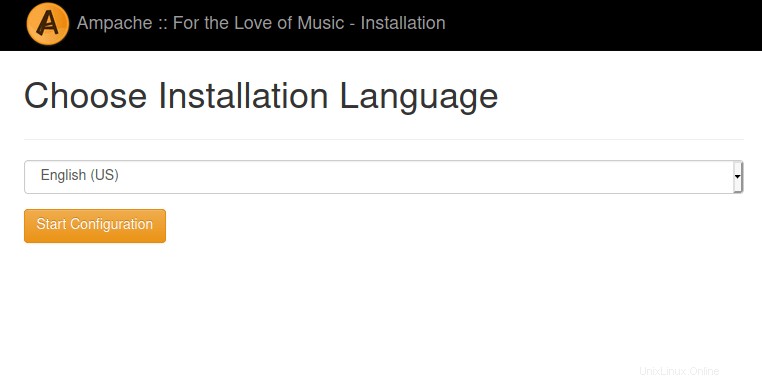
Blahopřejeme! Úspěšně jste nainstalovali Ampache. Děkujeme, že jste použili tento návod k instalaci serveru pro streamování hudby Ampache na systému Ubuntu 20.04 LTS Focal Fossa. Pro další nápovědu nebo užitečné informace vám doporučujeme zkontrolovat oficiální stránky Ampache.